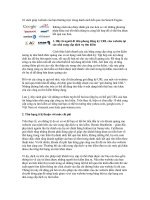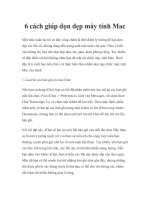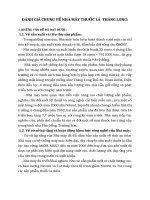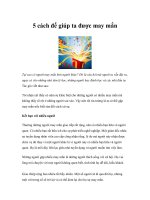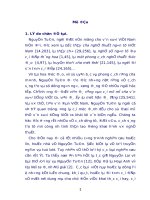cách giúp chúng ta đánh máy
Bạn đang xem bản rút gọn của tài liệu. Xem và tải ngay bản đầy đủ của tài liệu tại đây (2.28 MB, 35 trang )
Trờng Đại học S phạm Kỹ thuật HY
Khoa Công Nghệ Thông Tin
------------------
Phần mềm
Quản lý thi trắc nghiệm Test Pro
VERSION 6.0 - With English
Tài liệu hớng dẫn sử dụng
Users guide manual
Hng yên tháng 09/2008
Mục lục
1. Giới thiệu phần mềm...................................................3
2. Cài đặt phần mềm..........................................................3
2.1 Yêu cầu về phần cứng và phần mềm..............................3
2.2 Cài đặt...............................................................................4
3. Hớng dẫn sử dụng.........................................................6
3.1 Nhập ngân hàng câu hỏi..................................................6
3.2 Nhập câu hỏi từ tệp word có sẵn.....................................9
3.3 Trộn đề thi.......................................................................13
3.4 Sửa chữa câu hỏi.............................................................20
3.5 Thêm các môn mới, phần mới.......................................21
3.6 Các tính năng tiện ích của chơng trình........................22
3.7 Kết xuất câu hỏi ra word...............................................23
3.8 Tạo form nhập liệu.........................................................25
4. cấu hình hệ thống.....................................................27
4.1 Chức năng thêm xoá môn học.......................................27
4.2. Chức năng thay đổi tiêu đề của bài thi........................28
4.3 Sửa chữa hệ thống..........................................................30
4.4. Thiết lập font chữ cho hệ thống của bạn.....................31
4.5 Cấu hình một số tính năng khác...................................31
5. đăng ký bản quyền....................................................33
6. Lệ phí đăng ký và hình thức thanh toán. . .35
2
1. Giới thiệu phần mềm
Bộ phần mềm quản lý và thi trắc nghiệm TestPro đợc
nghiên cứu và phát triển từ năm 2006, bắt nguồn từ chính yêu
cầu của các trờng THPT tại tỉnh Hng Yên. Phần mềm này đợc
tích hợp hoàn toàn trong môi trờng soạn thảo MS Word, với một
số chức năng chính nổi bật:
1. Soạn ngân hàng câu hỏi trực tiếp trên môi trờng MS
Word. Điều này cũng có nghĩa là mọi thứ mà word
làm đợc thì phần mềm cũng có thể làm đợc, và hơn
nữa là bạn không mất công học sử dụng phần mềm
khi đã quen với MS word.
2. Chế độ trộn đề thi cực kỳ linh hoạt, đảm bảo mọi nhu
cầu của giáo viên. Bao gồm trộn đề thi ngẫu nhiên và
tự chọn, đảm bảo thứ tự các câu hỏi là khác nhau và
phơng án trả lời cho mỗi câu hỏi cũng khác nhau đối
với mỗi đề thi. Điều này giúp hạn chế tối đa hiện tợng
sao chép giữa các thí sinh với nhau.
3. In đề thi ra giấy với nhiều phiên bản sau khi trộn đề.
4. Sửa chữa ngân hàng câu hỏi nhanh chóng, trực quan
ngay trong phần mềm MS Word.
5. Kết xuất ngân hàng câu hỏi ra tệp MS Word. Với
tệp này ngời dùng có thể chia sẻ cho các giáo viên
khác một cách dễ dàng.
6. Nhập từ ngân hàng câu hỏi có sẵn hoàn toàn tự
động. Chức năng này rất hữu ích trong trờng hợp ngời
dùng đã có sẵn một số câu hỏi trớc đó đã đợc lu trong
một tệp văn bản MS Word và muốn thêm số câu hỏi
này vào hệ thống phần mềm. Chức năng này cũng
giúp cho nhà trờng hoặc nhiều giáo viên có thể sử
dụng word để nhập ngân hàng câu hỏi mà không cần
phải phần mềm TestPro.
2. Cài đặt phần mềm
2.1 Yêu cầu về phần cứng và phần mềm
Để có thể chạy đợc phần mềm TestPro, máy tính cần có
phần cứng tối thiểu là Pentium II, RAM 128, ổ cứng còn trống
100MB. Phần mềm : Cài đặt tối thiểu MS Office 2003 trở lên.
3
Khuyến cáo ngời dùng nên cài MS Office 2003, vì phần mềm đợc kiểm nghiệm tốt nhất trên bộ Office 2003 này.
2.2 Cài đặt
Trình tự thực hiện nh sau:
Bớc 1: Chạy file cài đặt có tên là TestPro 6.0.EXE. Khi màn
hình cài đặt hiện ra, chọn Tiếp tục> (Hình 1) và chờ ít giây.
Bớc 2: Chọn th mục cài đặt sau đó click Tiếp tục> (Hình 2)
Sau khi cài đặt xong, toàn bộ dữ liệu của phần mềm sẽ đợc
lu mặc định vào th mục C:\TracNghiem.
Hình 1: Chọn Next
4
Hình 2 Chọn th mục cài đặt.
Bớc 3: Chọn Finish để kết thúc quá trình cài đặt. (Hình 3)
Hình 3: Chọn Kết thúc để kết thúc cài đặt
Chú ý: Nên vào trang web thờng
xuyên để download phiên bản mới nhất.
5
3. Hớng dẫn sử dụng
3.1 Nhập ngân hàng câu hỏi
Bớc1: Mở MS Word 2003 và Chọn menu Trac Nghiem (với
Office 2007 thì chọn Add-ins sau đó chọn Trac nghiem). Nếu
không hiện menu Trắc nghiệm thì đóng MS Word lại và chọn
menu Start Programs UTEHY-Softwares Sửa chữa.
Cửa sổ giao diện chính sẽ hiện ra nh hình 3 sau đây:
Hình 4 Giao diện chính của chơng trình.
Bớc 2: Nhập câu hỏi
Tại đây bạn chọn môn học cần nhập câu hỏi (Ví dụ nh
môn Toán 12 o hm ở trên). Sau đó chọn nút Nhập thêm
ngân hàng câu hỏi). Bạn có thể nhập thêm ngân hàng câu hỏi
theo hai chức năng. Thứ nhất nhập theo một form mới, thứ hai
bạn nhập vào từ file word.
6
Hình 5 Nhập thêm câu hỏi mới
Chọn chế độ nhập thêm ngân hàng câu hỏi. Hệ thống sẽ
mở một trang tài liệu trắng, trong đó có sẵn các ô để ngời dùng
nhập câu hỏi nh sau: Màn hình nhập liệu sẽ có dạng nh sau:
7
Hình 6 Cửa sổ nhập câu hỏi trực tiếp trong word
Tại đây, ngời dùng nhập câu dẫn, các đáp án a,b,c,d và
đáp án đúng vào các ô tơng ứng nh hình trên. Nội dung nhập có
thể là chữ, số, hình ảnh, công thức v.v
Lu ý: Đối với một số câu hỏi không đợc phép đảo vị trí phơng án trả lời a, b, c, d. Thì khi đó, bạn nhập thêm dấu trừ (
) trớc đáp án đúng. Ví dụ nhập a, b, c hay d. Đáp án
nhập vào có thể là chữ thờng hoặc chữ HOA đều đợc. Ví dụ về
một câu không thể đảo vị trí a,b,c,d :
Điều nào sau đây là sai khi nói về dao động điều hòa của
một chất điểm?
A. Cơ năng của vật đợc bảo toàn
B. Vận tốc biến thiên theo hàm số bậc nhất đối với thời
gian
C. Phơng trình li độ có dạng : x= Asin( t+ )
D. Cả a, b và c đều sai
(Đáp án đúng của câu này là B )
Với câu này, khi nhập đáp án đúng thì bạn sẽ nhập là b
(hoặc B). Nhập b để hàm ý rằng câu này có đáp án đúng
là b và khi hệ thống trộn đề thì không đợc phép đảo các phơng
án.
8
Xin nhắc lại, nội dung nhập ở đây có thể là hình vẽ, công
thức và bất kỳ dữ liệu nào khác mà MS word chấp nhận.
Sau khi nhập xong, Click vào nút Lu ngân hàng câu
hỏi ở trên để lu lại.
3.2 Nhập câu hỏi từ tệp word có sẵn
Trong trờng hợp ngời dùng trớc đó đã có sẵn ngân hàng
câu hỏi trên tệp word thì phần mềm sẽ giúp nhập các câu hỏi này
vào hệ thống một cách tự động và nhanh chóng.
Để có thể nhập từ một file có sẵn thì file đó cần phải có
định dạng nh sau:
Hình 7 - Định dạng tệp ngân hàng câu hỏi gốc
Tệp gốc này phải chứa 1 bảng gồm 2 cột và mỗi câu hỏi
(Bao gồm câu dẫn, phơng án a,b,c,d và đáp án) đợc đặt trên 6
dòng. Định dạng của tệp gốc này có thể lấy từ chức năng : Kết
xuất câu hỏi ra word của phần mềm.
Di õy xin hng dn chi tit nhp t ng t file
word cú sn cho mụn hc a lý 12
9
Các bước tiến hành:
1. Mở file word chứa ngân hàng câu hỏi (theo đúng định dạng
của TestPro. Mỗi bảng phải chứa 2 cột. Mỗi câu phải đặt trên 6
hàng, bao gồm câu dẫn, phương án a, phương án b, phương án c,
phương án d và đáp án. Riêng nội dung cột bên trái thì không
quan trọng, phần mềm sẽ không quan tâm đến nội dung đó, mà
chỉ đưa vào để người dùng dễ quan sát mà thôi).
H×nh 8. – File word dïng ®Ó nhËp tù ®éng
2. Vào menu TracNghiem và chọn “Nhập tự động từ file word”
10
H×nh 9. – NhËp tù ®éng tõ file word
3. Chọn môn học để nhập ngân hàng câu hỏi cho môn đó .
H×nh 10.—Chän m«n häc ®Ó nhËp
4. Chọn nút “Thực hiện nhập”
11
H×nh 11. Click nót “Thùc hiÖn nhËp”
Hướng dẫn chi tiết nhập thêm cho một môn nào đó.
Trong một số trường hợp, bạn muốn nhập bổ sung thêm
ngân hàng câu hỏi cho một môn nào đó, Ví dụ nhập thêm câu
hỏi cho môn địa lý lớp 11, thì sẽ thực hiện như sau:
1. Chọn môn Địa lý 11 trong danh sách, sau đó click chọn
nút “Nhập thêm ngân hàng câu hỏi”
H×nh 12.—NhËp thªm ng©n hµng c©u hái
12
2. Nhập nội ngân hàng câu hỏi
3. Chọn nút “Lưu ngân hàng câu hỏi”.
H×nh 13.—Lu ngan hµng c©u hái
3.3 Trén ®Ò thi
Cã 3 chÕ ®é trén ®Ò ®Ó ngêi dïng tïy chän:
13
Hình 14.-- chế độ trộn đề.
- Chế độ 1: Hệ thống sẽ tự động chọn ngẫu nhiên trong ngân
hàng câu hỏi với một số lợng câu hỏi do ngời dùng chỉ định.
- Chế độ 2: Ngời dùng có thể chọn mỗi phần của cùng một môn
một số câu (VD: chọn chơng I 10 câu, chơng II 5 câu)
- Chế độ 3: Ngời dùng duyệt từng câu hỏi và đa vào đề. Đây là
cách linh hoạt và thiết thực nhất.
Hớng dẫn sử dụng trộn đề theo chế độ 1:
Bớc 1: Chọn menu Trac Nghiem trong MS Word:
Từ cửa sổ chính nh H.4. Tại đó chọn chế độ Trộn đơn giản:
14
Hình 15 Chế độ trộn đề đơn giản
Tại đây, bạn chọn môn học của các khối, số đề thi cần in
và số câu hỏi trên mỗi đề. Sau đó click chọn nút
, hệ thống sẽ tự động sinh ra các đề theo nh
yêu cầu. Trong đó đảm bảo trật tự các câu hỏi là khác nhau và
trật tự các phơng án trả lời cũng khác nhau ứng với mỗi đề.
Một đề thi sau khi sinh sẽ có dạng :
15
Hình 16 - Kết quả sau khi sinh đề.
Tại đây, ngời dùng có thể dễ dàng in ra máy in hoặc thêm
một số chỉnh sửa theo nhu cầu và sở thích.
16
Hớng dẫn sinh đề theo chế độ 2
Hình 17 Lấy mỗi phần một số câu để sinh đề
Sau khi nhập số câu lấy ra từ mỗi phần, chọn nút In Đề.
Chú ý: Dùng các số nằm ở phía trên của bàn phím để nhập,
không dùng các phím số phía bên phải bàn phím.
Hớng dẫn sinh đề theo chế độ 3
17
Hình 18 Duyệt từng câu hỏi và thêm vào đề thi.
Tại đây, dùng các nút |<; <<; >>; >| để di chuyển giữa các
câu hỏi. Trong quá trình duyệt đó, nếu muốn thêm câu nào vào
bài thi thì chọn nút Thêm vào đề thi. Tổng số câu thêm vào đề
thi sẽ đợc hiển thị ngay trên form. Sau khi chọn đủ số câu cần
thiết, hãy nhấn nút Xong, Trộn đề thi. Hệ thống sẽ tự động mở
trang In đề để ngời dùng lựa chọn và Sinh đề.
Đáp án đúng của đề thi này cũng đợc phần mềm sinh ra tự
động ở trang cuối cùng của đề thi. Bảng đáp án đúng có dạng nh
sau (Xem phần 3.4 để biết chức năng rất mạnh):
18
H×nh 19 – B¶ng ®¸p ¸n ®óng.
19
Hình 20 Phiếu soi đáp án của giáo viên
*** Thực tế có một số giáo viên muốn in đáp án dới dạng bảng
(gồm 2 cột là Câu | Đáp án) thì có thể vào phần Cấu hình và
chọn mục:
3.4 Sửa chữa câu hỏi
Trong trờng hợp bạn cần sửa chữa ngân hàng câu hỏi, hệ
thống sẽ nạp tất cả các câu hỏi của môn học đó ra tệp word và
bạn sửa đổi trực tiếp trong word. Các bớc nh sau:
Chạy chơng trình từ Menu của word (Chọn Trac
Nghiem). Sau đó chọn môn học cần sửa ngân hàng câu hỏi và
click nút: Sửa chữa ngân hàng câu hỏi
20
Hình 21.Chức năng sửa câu hỏi
3.5 Thêm các môn mới, phần mới
Có thể thêm các môn mới hoặc phần mới của một môn học
nào đó bằng cách chọn mục Thêm môn.
21
Hình 22 Thêm môn học mới.
Ngoài ra, tại đây cũng có thể sửa chữa tên của một môn học nào
đó.
3.6 Các tính năng tiện ích của chơng trình.
Các tính năng tiện ích của chơng trình các bạn thao tác với
các tính năng này bằng cách Click vào menu Tiện ích của chơng
trình
22
H×nh 23. C¸c chøc n¨ng trong menu tiÖn Ých
3.7 KÕt xuÊt c©u hái ra word
Chức năng này cho phép người dùng kết xuất câu hỏi ra
word để sử dụng về sau hoặc dùng chia sẻ ngân hàng câu hỏi cho
bạn bè !
23
Các bước tiến hành:
Bước 1: chọn nút "Kết xuất câu hỏi ra file word”.
H×nh 24. -- Chøc n¨ng xuÊt c©u hái ra Word
H×nh 25 – KÕt xuÊt ng©n hµng ra word
24
Sau khi chn xong, click nỳt "Kt xut ra file" thc hin
vic kt xut. File ny sau ú cú th li c dựng chia s vi
ngi khỏc hoc mỏy tớnh.
*** Lu ý: Trong một số trờng hợp, font chữ có thể hiển thị không
đúng thì hãy vào phần Cấu hình hệ thống và thay đổi lại font,
sau đó thực hiện lại.
Vớ d nh di õy :
Cõu 1
Bit i, I, I0 ln lt l cng tc thi, cng hiu
dng, v biờn ca dũng in xoay chiu i qua mt
in tr R trong thi gian t. Nhit lng ta ra trờn in
tr c xỏc nh bng biu thc no sau õy?Hóy
chn biu thc ỳng.
A)
Q = RI 2 t
B)
Q = Ri 2 t
C)
D)
ỏp ỏn
Cõu 2
I 02
t
4
Q = R 2 It
Q=R
A
Mt dũng in xoay chiu m biu thc cng tc
thi l:
i = 8 sin(100t + ) , kt lun no sau õy l sai ?
3
A)
B)
C)
D)
ỏp ỏn
Cng dũng in hiu dng bng 8A
Tn s dũng in bng 50 Hz
Biờn dũng in bng 8A
Chu kỡ ca dũng in bng 0.02s
A
Chú ý: File ngân hàng câu hỏi này có thể đợc dùng để Nhập
tự động về sau này hoặc cho các máy của giáo viên khác.
3.8 Tạo form nhập liệu.
25